Топ 8 начина за коригиране на календарни предупреждения, които не работят на iPhone
Miscellanea / / May 15, 2023
Календарните предупреждения на вашия iPhone са доста полезни, тъй като те ви уведомяват, когато наближава събитие. С тези сигнали можете да следите вашите срещи, срещи, крайни срокове и други събития. Има обаче случаи, когато тези календари известията не работят според очакванията или изобщо не се показват на вашия iPhone.
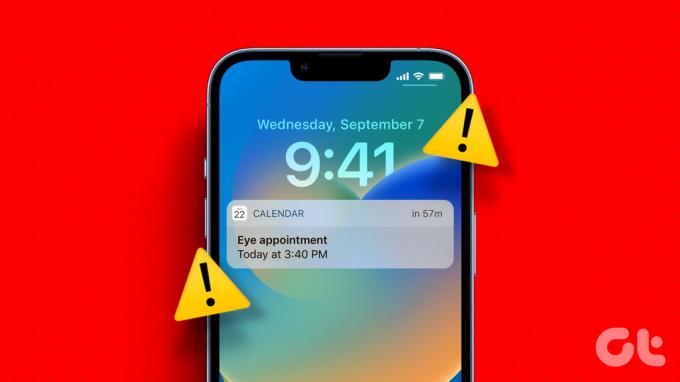
Управлението на вашия график понякога може да бъде предизвикателство. И нещата могат да се влошат, когато календарните предупреждения спрат да работят на вашия iPhone. Преди да се откажете и да преминете към друго приложение, опитайте следните корекции.
1. Конфигурирайте настройките за известяване на приложението Календар
В iOS можете да активирате или деактивирате известия за всяко приложение индивидуално. Ако по невнимание сте деактивирали известията от приложението Календар, няма да получавате никакви сигнали за събития или напомняния. Следователно, това е първото нещо, което трябва да проверите.
Етап 1: Отворете приложението Настройки и докоснете Известия.

Стъпка 2: Превъртете надолу, за да намерите Календар в списъка и го докоснете.

Стъпка 3: Активирайте превключвателите до Разрешаване на известия и Чувствителни към времето известия.

Стъпка 4: Превъртете надолу, за да докоснете Персонализиране на известията и активирайте всички превключватели в следното меню.
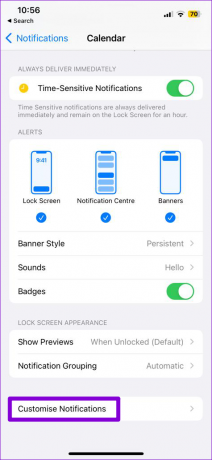

2. Проверете предупредителния сигнал на приложението
Предупрежденията на приложението Календар може да не успеят да привлекат вниманието ви, ако не са придружени от звук на вашия iPhone. Трябва да проверите предупредителния сигнал на приложението Календар и да се уверите, че не е зададен на Няма. Ето как да го направите.
Етап 1: Отворете приложението Настройки и докоснете Известия.

Стъпка 2: Докоснете Календар.

Стъпка 3: Докоснете Звуци и изберете предпочитания от вас тон за предупреждение от следното меню.


3. Деактивирайте безшумния режим
Промяната на предупредителния тон за приложението Календар може да не помогне много, ако вашият iPhone е в безшумен режим. Трябва да се уверите, че превключвателят Ring/Silent не е настроен на безшумен режим. Ако страничният превключвател изглежда оранжев, вашият iPhone е в безшумен режим. Преместете превключвателя към дисплея, за да го настроите в режим на звънене.
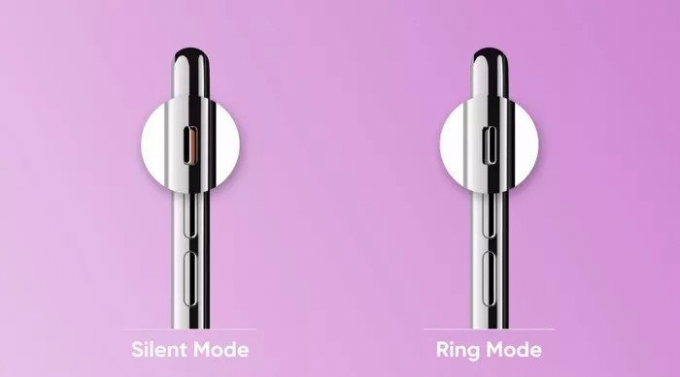
4. Активирайте синхронизирането на календара
Приложението Календар на вашия iPhone трябва да се свърже с iCloud, за да синхронизира събития и напомняния от други устройства, свързани чрез същия Apple ID. Ако сте изключили синхронизирането на календара на вашия iPhone, приложението няма да ви предупреждава за събития и напомняния, които са синхронизирани с вашия iCloud акаунт.
Етап 1: Отворете приложението Настройки на вашия iPhone и докоснете името си в горната част.

Стъпка 2: Отидете на iCloud.

Стъпка 3: Под Приложения, използващи iCloud, докоснете опцията Покажи всички.

Стъпка 4: Активирайте превключвателя до Календари.
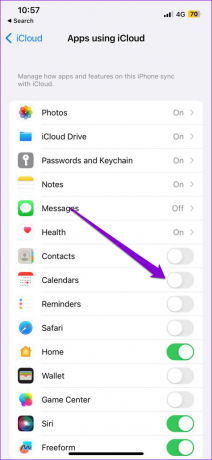
5. Активирайте автоматичната дата и час
Като си iPhone е настроен на грешна дата или час може да попречи на приложението Календар да синхронизира напомняния и да показва предупреждения. За да избегнете подобни проблеми, най-добре е да активирате функцията за автоматична дата и час на вашия iPhone.
Етап 1: Стартирайте приложението Настройки на вашия iPhone и докоснете Общи.

Стъпка 2: Докоснете Дата и час.

Стъпка 3: Включете превключвателя до Задаване автоматично.

6. Деактивирайте отмяната на часовата зона
Активирането на функцията за отмяна на часовата зона ви позволява да конфигурирате приложението Календар да показва дати и часове в определена часова зона. Ако обаче се отдалечите от тази часова зона, тази функция може да доведе до закъснение на предупрежденията ви в календара. Това може да се случи след скорошното ви пътуване до друга държава или регион. Но най-добре е да деактивирате отмяната.
Етап 1: Отворете приложението Настройки и превъртете надолу, за да докоснете Календар.

Стъпка 2: Докоснете Замяна на часовата зона и изключете превключвателя до Замяна на часовата зона.
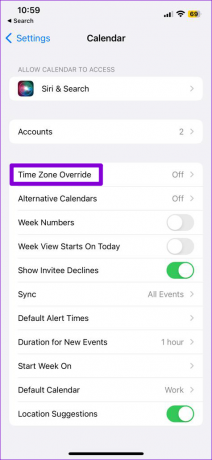

7. Деактивирайте режима на фокусиране
Кога Режимът на фокусиране е активен, вашият iPhone поставя на пауза известия от всички приложения, включително Календар. Това може да ви накара да повярвате, че известията от приложението Календар не работят на вашия iPhone. За да избегнете объркване, най-добре е да деактивирате режима на фокусиране на вашия iPhone.
Плъзнете надолу от горния десен ъгъл на екрана, за да изведете Центъра за управление и докоснете иконата на полумесец, за да деактивирате режима на фокусиране.

8. Инсталирайте актуализации на iOS
Актуализация на iOS с грешки може да попречи на приложението Календар да работи правилно на вашия iPhone. Има вероятност по-нова версия на iOS вече да е пусната с корекция.
За да проверите за актуализации на вашия iPhone, отворете приложението Настройки. Докоснете Общи и след това изберете Актуализация на софтуера в следното меню.


Изчакайте вашия iPhone да провери за чакащи актуализации и да ги инсталира.
Никога не забравяйте друга среща
Навременните предупреждения в календара са от съществено значение, за да сте в крак с графика си и да управлявате времето си ефективно. Надяваме се, че една от горните корекции има календарните предупреждения да работят отново на вашия iPhone и вие сте спокойни.
Последна актуализация на 25 април 2023 г
Статията по-горе може да съдържа партньорски връзки, които подпомагат поддръжката на Guiding Tech. Това обаче не засяга нашата редакционна почтеност. Съдържанието остава безпристрастно и автентично.
Написано от
Панкил Шах
Панкил е строителен инженер по професия, който започва своето пътуване като писател в EOTO.tech. Наскоро той се присъедини към Guiding Tech като писател на свободна практика, за да обхване инструкции, обяснения, ръководства за закупуване, съвети и трикове за Android, iOS, Windows и Web.



